В Lightroom есть инструмент, выглядящий как баллон со спрэй-краской. На наш взгляд, он недооценен из-за дебилизма оригинальности подхода программистов из Adobe. Почему был выбран баллон с краской, понятно — работать им все равно что графити на стене рисовать, не очень просто и не всегда удобно. Хотя, как любой графитист скажет, все это лишь дело привычки и художественного вкуса. Присмотримся к баллону поближе?
Вы все знаете, что баллон есть только при просмотре картинок предпросмотра, соответственно, выскакивает только в модуле Library. C тех пор, как мы его кликнули и пока не нажали на Esc на клавиатуре или Done в окошке, он будет творить свое черное дело… иногда, правда, и цветное. Ниже лишь несколько вариантов его интересного использования.
- Применение ключевых слов. Об этом знают все, а используют и подавно тысячи человек — шутка ли, сам Келби в своих книжках постоянно об этом пишет. Когда у вас сет отобранных фото исчисляется сотнями и тысячами, можно теги к ним присваивать оптом, естественно (это делается в правой панели), но что если вам нужно присвоить определенные теги не ко всем, а к разбросанным по сету картинкам, между которыми надо скроллить. Микростокеры меня поймут, им такой ужас приходится творить крайне регулярно. Используйте любые слова, причем, не обязательно, по одному — лишь бы они разделялись запятыми. Не обязательно кликать в несколько подряд, достаточно «нарисовать» линию от первого до последнего, почти как в проводнике Windows — все получат в дополнение те слова, которые вы применяете к каждому по отдельности. Согласитесь, удобнее, чем перетаскивать, но негибко, так как набор каждый раз надо устанавливать самому ручками или из сделанного заранее пресета.

- Отбор фото для портфолио, заказчика, печати, презентации с помощью цветовых меток. Второй пункт, Label, поможет довольно быстро отобрать картинки для вашей цели, просто расставив им цветовые ярлыки, в том числе, и экзотические, придуманные лично. Такое обычно делается уже в конце работы, когда вы отбираете, к примеру, часть коллекции, не заморачиваясь о том, хороший кадр или плохой: поставить зеленые ярлыки для «приличных фото», красные для «неприличных», а «Жолтый» для трешовых, наверное, сам бог велел.

- Применение пресетов избирательно. Очень хорошо подходит под случаи, когда несколько штук надо сделать черно-белыми, к примеру, не вдаваясь в подробности изложения. Пресеты все равно штука массовая, а не индивидуальная, и требуют доводки напильником и той самой матерью, но, когда вы хотите из своей коллекции сделать цирк, буквально за пять минут раскрасив ее в десятки разных стилей, чтобы произвести впечатление на клиента — это тот самый случай. Большей полезности здесь нет.
![Preset_Application_Spray[11] Preset_Application_Spray[11]](https://focused.ru/files/2010/12/Preset_Application_Spray11.jpg)
- Быстро назначаем коллекцию. Разбивка по коллекциям через пункт Target collection, пожалуй, еще важнее — особенно, когда вы хотите рассортировать отдельно невесту, отдельно жениха, отдельно их вместе. Точно так же можно отделять мелкую предметку от крупной, в общем, делать, все, что вам вздумается. Не забывайте предварительно только создавать коллекции под все эти фото, иначе единственным адресом для фото будет «быстрая коллекция». Про коллекции вы, надеюсь, знаете, что фото может принадлежать одновременно к нескольким, это же не папки Windows.
- Функциональность нескольких пунктов спорна, но, наверное, есть люди, которые ставят Pick, не приглядываясь (кстати, присмотреться можно, увеличив размер тумбнейла ползунком в правом нижнем углу), и не знают, что для выбора лучшего из серии можно пользоваться и режимом Survey. Поэтому вопрос использования Flag и Rating мы уже оставляем на ваше усмотрение — их можно просто ставить или снимать мышкой, учтите. Применение метаданных здесь настолько же спорно, все равно ведь делается пресетами. Поворот и подавно глуп, кнопки поворота есть под каждым тумбнейлом, и они тоже прекрасно кликаются мышью. Исключение, наверное, в том, что часто чтобы повернуть серию, просто ломает выделить несколько и нажать Ctrl-[ (или наоборот), но это уже проблема присутствия лени.
Ну что, неужели один я пользуюсь баллончиком с краской?


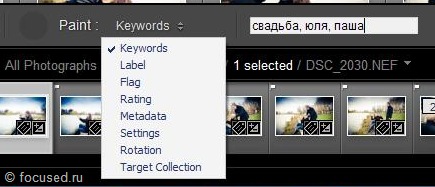
Да — про коллекции это хороший способ добавления… Спасибо за идею!..))
Спасибо за 4-й пункт.
Устал промахиваться при добавлении в коллекции.